Réglage manuel pour redresser les lignes et les couleurs
Si les lignes verticales du document imprimé sont mal alignées ou si un décalage des couleurs se produit, ajustez la position de la tête d'impression. Quand l'Alignement tête d'impr. - Manuel est exécuté, le motif de réglage est imprimé. Vérifiez le résultat de l'impression et entrez la valeur de réglage.
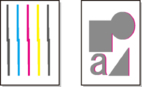
 Important
Important
-
Comme le résultat du réglage dépend du type de papier, effectuer le réglage correspondant au papier utilisé pour l'impression.
 Remarque
Remarque
-
Il est recommandé d'utiliser le réglage automatique de la tête d'impression.
Eléments nécessaires
- En cas d'utilisation de rouleaux
-
Un rouleau d'au moins 297,0 mm (11,69 pouces) de large
- En cas d'utilisation de feuilles
-
Deux feuilles de papier de format A4 / Lettre / A3
-
Chargez le papier.
-
Sélectionnez
 (Config. (Setup)) sur l'écran ACCUEIL.
(Config. (Setup)) sur l'écran ACCUEIL. -
Sélectionnez
 Entretien.
Entretien. -
Sélectionnez Alignement tête d'impr. - Manuel.
-
Vérifiez le message et sélectionnez Oui.
-
Sélectionnez Papier rouleau ou Bac d'alim..
Le motif d'alignement de la tête d'impression est imprimé.
-
Lorsque Les motifs ont-ils été imprimés correctement ? s'affiche, assurez-vous que le motif a été imprimé correctement, et si c'est le cas, sélectionnez Oui.
-
Vérifiez le message et sélectionnez Suivant.
-
Examinez les premiers motifs et sélectionnez A. Dans la colonne A, recherchez le motif qui présente les bandes les moins visibles et sélectionnez le numéro de ce motif.
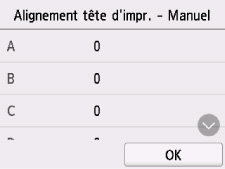
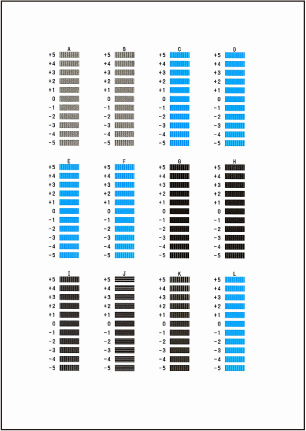
 Remarque
Remarque-
Si tous les motifs sont différents, sélectionnez celui qui présente les rayures verticales les moins visibles.
Rayures verticales fines

Rayures verticales visibles

-
Si tous les motifs sont différents, sélectionnez celui qui présente les bandes horizontales les moins visibles.
Rayures horizontales fines

Bandes horizontales visibles

-
-
Répétez ces étapes jusqu'à ce que vous ayez terminé de saisir les numéros de motif pour les colonnes B à L, puis sélectionnez OK.
-
Vérifiez le message et sélectionnez OK.
La machine lance l'impression du deuxième ensemble de motifs.
-
Examinez les seconds motifs et sélectionnez M. Dans la colonne M, recherchez le motif qui présente les bandes les moins visibles et sélectionnez le numéro de ce motif.
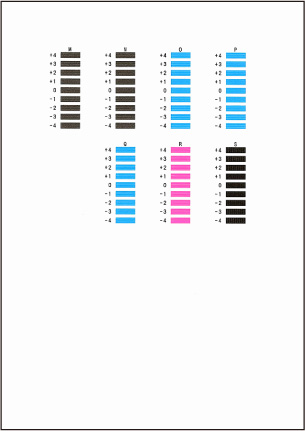
-
Répétez ces étapes jusqu'à ce que vous ayez terminé de saisir les numéros de motif pour les colonnes N à S, puis sélectionnez OK.
-
Sélectionnez OK lorsque le message de confirmation apparaît.

